Apple Storen maan tai alueen vaihtaminen iPhonessa, iPadissa ja Macissa
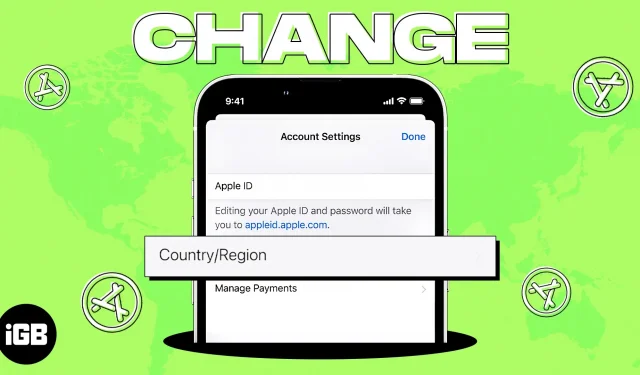
Nykyään ihmiset muuttavat eri puolille maailmaa opiskelemaan, työskentelemään tai tutkimaan. Muista kuitenkin, että vaihtaminen maiden välillä edellyttää, että suoritat monia toimintoja myös Apple-laitteillasi. Tämä johtuu siitä, että eri maissa on pääsy iTunesin tai App Storen eri versioihin.
Saatat löytää lisää sovelluksia uudessa maassasi tai saatat menettää pääsyn joihinkin tällä hetkellä käyttämiisi sovelluksiin. Siirtymisen helpottamiseksi olen luonut tämän vaiheittaisen oppaan, joka auttaa sinua vaihtamaan maata tai aluetta App Storessa iPhonessa, iPadissa ja Macissa.
- Mitä tehdä ennen maan ja alueen vaihtamista App Storessa
- Maan ja alueen vaihtaminen iPhonen ja iPadin App Storessa
- Maan ja alueen vaihtaminen Macin tai PC:n App Storessa
- Kuinka muuttaa App Store -aluetta verkossa
Mitä tehdä ennen maan ja alueen vaihtamista App Storessa
- Aktiivisten tilausten peruuttaminen: Sinun on peruutettava kaikki App Store -sovelluksen kautta ostetut aktiiviset tilaukset, jotta voit vaihtaa maata App Storessa. Tilaus voi olla Applen palvelu, kuten Apple Music tai iCloud, tai ulkoinen sovellus, kuten Spotify, YouTube Premium jne. Peruutus ei takaa välitöntä keskeytystä. Saatat joutua odottamaan tilausjakson loppuun jatkaaksesi.
- Käytä jäljellä oleva Apple ID -saldo: Jäljellä oleva Apple ID -saldo tai App Store -saldo voi estää sinua vaihtamasta maata ja aluetta iPhonessa, iPadissa ja Macissa.
- Odota hyvitystä tai ennakkotilauksen valmistumista: Odotatko, että ennakkotilauksesi valmistuu? Et voi toistaiseksi muuttaa App Storen aluetta tai maata. Sinun on odotettava, kunnes tämä ennakkotilattu palvelu on käytettävissäsi. Jos et halua odottaa, voit peruuttaa ennakkotilauksesi.
- Poistu olemassa olevasta Family Sharing -ryhmästä: Sinun on poistuttava Family Sharing -ryhmästä, johon kuulut tällä hetkellä, jotta voit vaihtaa maasi tai alueesi onnistuneesti App Storessa.
- Tarkista uudessa maassasi käytettävissä olevat maksutavat: Jos muutat uuteen paikkaan pidemmäksi aikaa, sinulla on oltava paikallinen maksuprosessori tai Applen tukema luottokortti kyseisellä alueella. Voit tarkistaa hyvin toimivat maksutavat maittain Applen tukisivulta .
Maan ja alueen vaihtaminen iPhonen ja iPadin App Storessa
- Käynnistä Asetukset-sovellus iPhonessasi.
- Napauta Apple ID:täsi → Media ja ostokset.
- Valitse avattavasta luettelosta Näytä tili.
- Sinua pyydetään kirjautumaan sisään.
- Napsauta Maa/alue → Vaihda maata tai aluetta.
- Valitse uusi maa tai alue maaluettelosta. Tutustu käyttöehtoihin.
- Napauta ”Agree” oikeassa yläkulmassa → napauta ”Agree” uudelleen vahvistaaksesi.
- Valitse haluamasi maksutapa → syötä maksutietosi ja laskutusosoitteesi.
- Napsauta seuraava.
Siinä kaikki! Kun olet antanut voimassa olevan paikallisen maksutavan, muutat App Storesi maata ja aluetta!
Maan ja alueen vaihtaminen Macin tai PC:n App Storessa
- Käynnistä Musiikki-sovellus tai iTunes Macissasi.
- Napsauta Tili → Tilin asetukset.
- Anna Apple ID:si ja salasanasi → Kirjaudu sisään.
- Valitse Tilin tiedot -sivulla Vaihda maata tai aluetta.
- Valitse uusi maa/alue luettelosta.
- Lue käyttöehdot → valitse Hyväksyn.
- Vahvista napsauttamalla ”Hyväksyn”.
- Anna uudet maksutiedot ja laskutusosoite.
- Napsauta Jatka.
Voila, olet vaihtanut App Store -sijaintisi!
Kuinka muuttaa App Store -aluetta verkossa
- Siirry osoitteeseen appleid.apple.com .
- Kirjaudu sisään Apple ID:lläsi ja salasanallasi.
- Syötä vahvistuskoodi, jonka sait toisella Apple-laitteella käyttäen samaa Apple ID:tä.
- Valitse Henkilötiedot.
- Napsauta Maa/alue → Vaihda maa/alue.
- Tarkista saatavuus antamalla haluamasi maksutapa uudessa maassa.
- Täytä tiedot ja napsauta Päivitä.
Jos et halua määrittää maksutapaa, odota, kunnes saavutat uuden maan tai alueen. Luo sitten uusi Apple ID.
Valmistuminen!
Apple App Store tukee erilaisia sovelluksia eri paikoissa. Tässä mainitut menetelmät ovat yksinkertaisia, nopeita ja helppoja suorittaa. Jos sinulla on kuitenkin kysyttävää, kysy rohkeasti kommenttiosiossa. Autan mielelläni.
FAQ
Maan vaihtaminen Apple Storessa ei poista mitään laitteestasi. Sinun on kuitenkin peruutettava kaikki tilauksesi, ennakkotilauksesi, jotta voit vaihtaa maata ja aluetta App Storessa iPhonessa, iPadissa ja Macissa.
Laitteessa voi olla kaksi eri Apple ID:tä. Sinun on kuitenkin ensin rekisteröidyttävä jokaisessa maassa uudella Apple ID:llä.
Apple Storen sana ”alue” viittaa alueeseen, jolla asut, ja määrittää Apple ID:si.



Vastaa